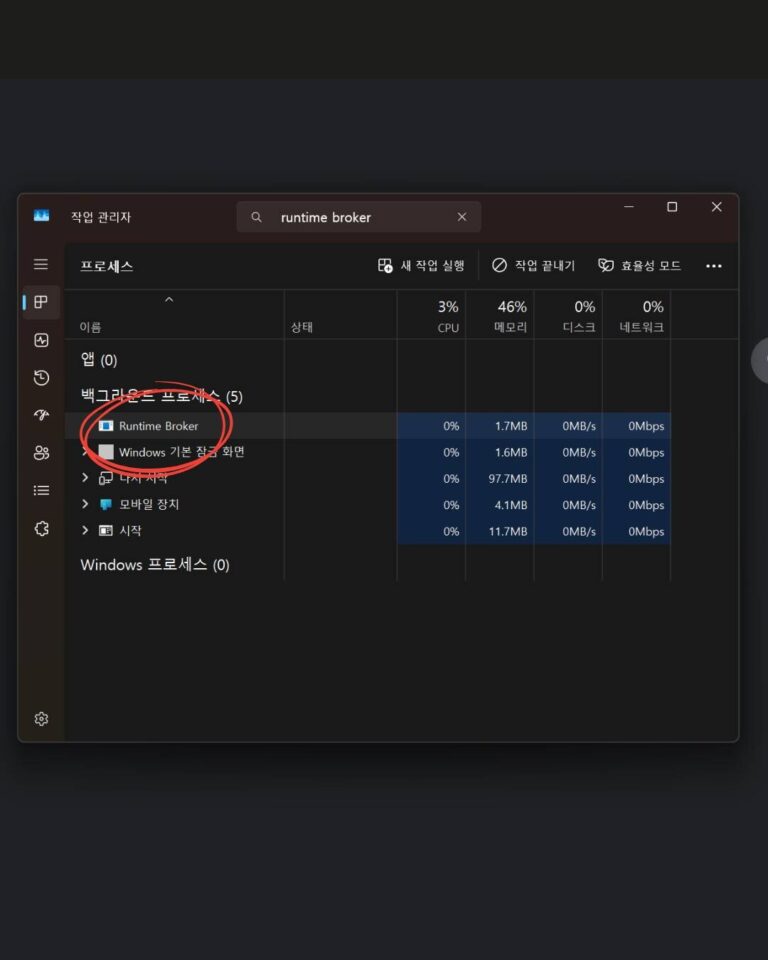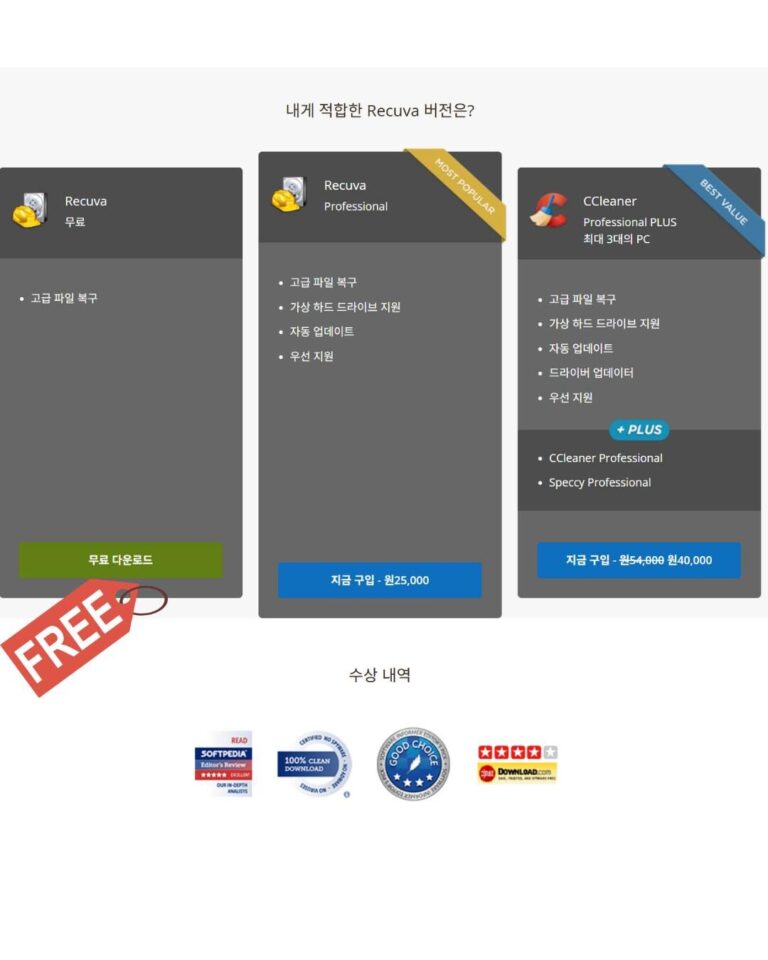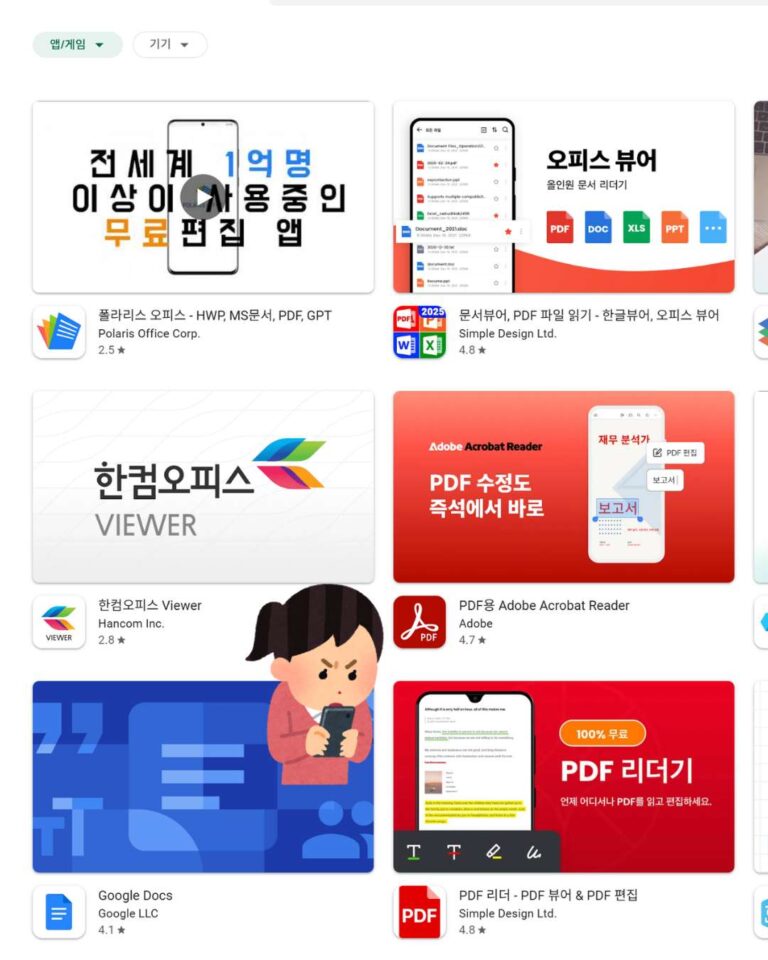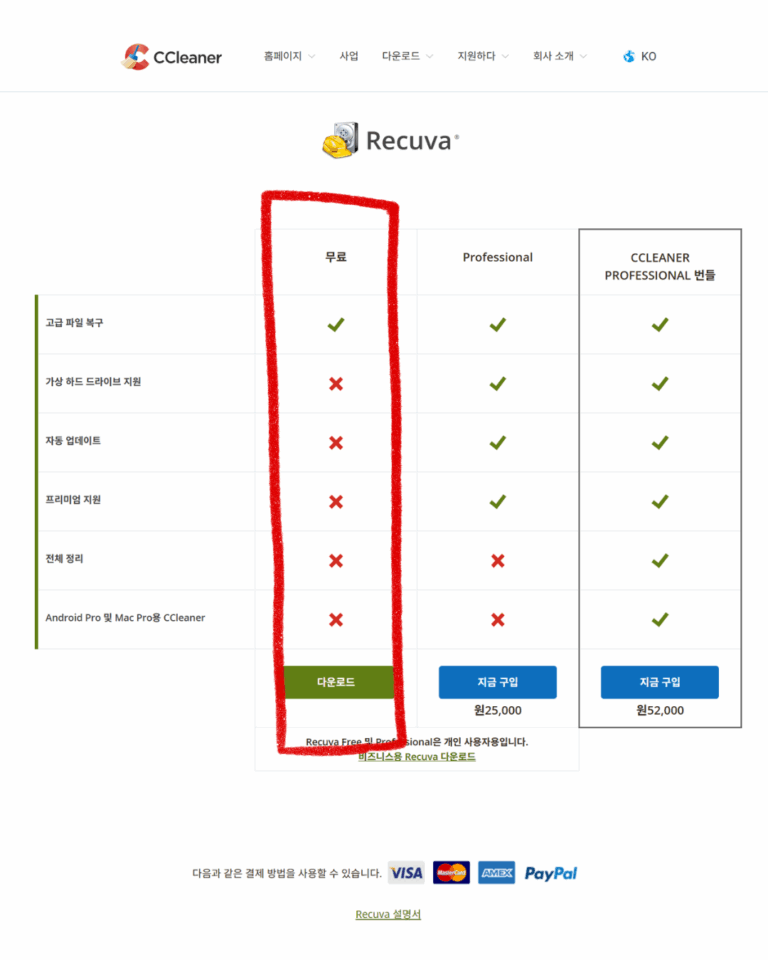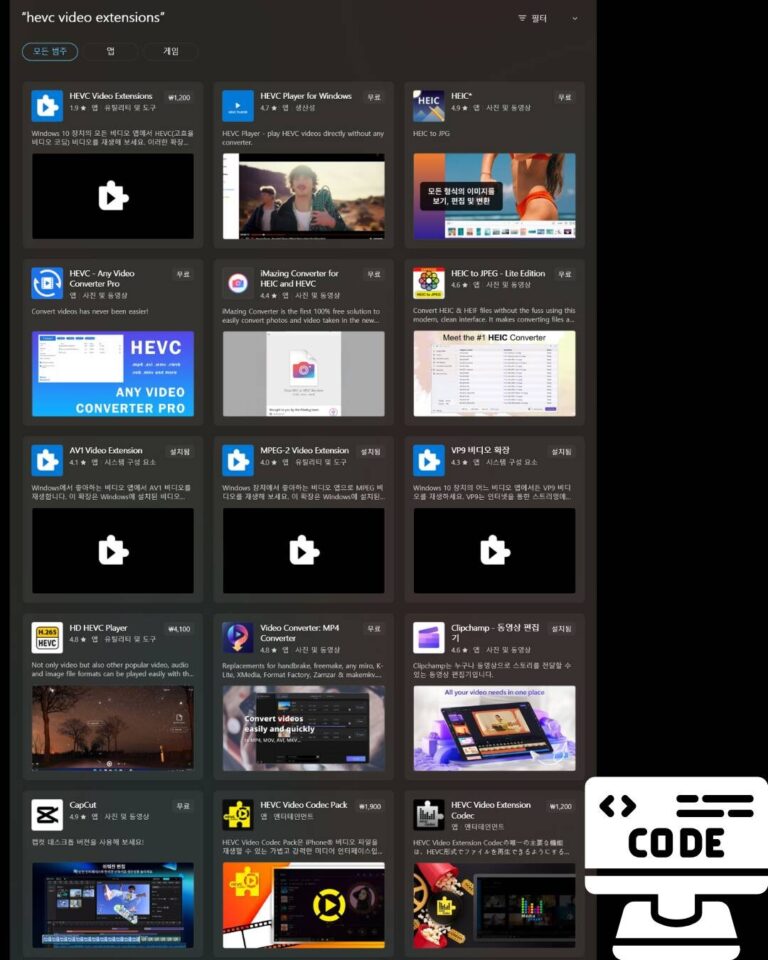급하게 마감을 해야 할 때가 있다. 갑자기 한글 파일 안열림 증상이 나타나면 정말 눈앞이 캄캄해진다. 나도 중요한 보고서를 넘기기 직전, 아이콘을 아무리 눌러도 반응 없는 hwp 파일 때문에 식은땀을 흘린 경험이 한두 번이 아니다.
하지만 수많은 위기를 겪으며 알게 된 사실이 있다. 대부분의 문제는 아주 간단한 방법 몇 가지로 해결된다는 것. 지금부터 내가 직접 겪고 해결한 가장 확실한 방법들을 순서대로 알려주겠다.

한글 파일 안열림, HNC 폴더 삭제
가장 먼저 시도해야 할, 그리고 가장 효과가 좋은 방법이다. 한글 프로그램의 설정 값이 꼬여서 충돌을 일으키는 경우가 많은데, 이때 설정 폴더인 ‘HNC’를 삭제하면 깨끗하게 초기화된다. 컴퓨터를 재부팅한 후 진행하면 더 확실하다.
- 실행창 열기: 키보드에서 “윈도우 키 + R“을 누른다.
- 폴더 경로 입력: 열린 실행창에 “%appdata%” 라고 입력하고 확인을 누른다.
- HNC 폴더 삭제: 여러 폴더 중에서 “HNC“라는 이름의 폴더를 찾아 과감하게 삭제한다.
솔직히 나도 처음엔 반신반의했다. 이 폴더를 지우면 중요한 설정이 다 날아가는 거 아닌가 싶어서. 그런데 급한 마음에 딱 한 번 속는 셈 치고 HNC 폴더를 지워봤는데, 거짓말처럼 아무 반응 없던 한글 파일이 바로 열렸다. 내 개인 사전이나 맞춤법 설정 같은 건 그대로 유지되면서 꼬였던 설정만 초기화되는 원리다. 실제로 내 경험상, 한글 파일 안열림 문제의 80%는 이걸로 해결됐다. 그러니 다른 거 시도하기 전에 무조건 이것부터 해보는 게 시간 버는 길이다.
관리자 권한과 최신 패치
첫 번째 방법으로 해결되지 않았다면, 프로그램 실행 권한 문제거나 자잘한 버그일 확률이 높다. 이럴 땐 한글 프로그램을 ‘관리자 권한’으로 실행하거나, 한컴오피스에서 제공하는 최신 보안 패치를 설치하는 것만으로도 문제가 해결될 수 있다.
- 관리자 권한 실행: 바탕화면의 한글 아이콘을 마우스 오른쪽 버튼으로 클릭 후, ‘관리자 권한으로 실행’을 선택한다.
- 최신 패치 설치: 한컴오피스 공식 홈페이지에 접속해 내 버전에 맞는 최신 업데이트나 패치를 다운로드하여 설치한다.
예전에 한창 바쁠 때 업데이트 알림이 뜨는 게 너무 귀찮아서 계속 무시했던 적이 있다. 그러다 어느 날부턴가 특정 파일들만 계속 열리지 않는 거다. HNC 폴더를 삭제해도 소용이 없어서 정말 난감했다. 혹시나 하는 마음에 미뤄뒀던 패치를 설치하고 재부팅했더니, 언제 그랬냐는 듯 멀쩡하게 작동했다. 여기서 배운 교훈은, ‘업데이트는 귀찮더라도 꼭 해야 하는 것’이라는 사실이다. 특히 보안 관련 패치는 사소한 충돌을 막아주는 핵심 역할을 하니, 절대로 미루지 않는 게 정신 건강에 이롭다.
파일 자체의 문제 확인
위의 두 가지 방법을 모두 시도했는데도 파일이 열리지 않는다면, 이제는 프로그램이 아닌 파일 자체를 의심해봐야 한다. 파일이 저장되는 과정에서 손상되었거나, 다른 이유로 깨졌을 가능성이 크다. 이럴 땐 한글 프로그램의 자체 복구 기능을 활용해볼 수 있다.
- 파일 복구: 한글 프로그램을 먼저 실행한 뒤, [파일] 메뉴에서 [열기]를 선택한다. 그리고 열리지 않는 파일을 ‘한 번만’ 클릭한 후, ‘열기’ 버튼 옆에 있는 작은 화살표를 눌러 ‘복구’를 선택해 연다.
이건 정말 최후의 수단에 가깝다. 실제로 동료에게서 받은 파일이 계속 안 열려서 온갖 방법을 다 써봤는데, 마지막에 파일 복구를 시도하니 내용의 80% 정도가 살아난 경험이 있다. 완벽하진 않아도 처음부터 다시 작업하는 것보다는 훨씬 나았다. 그리고 여기서 얻은 또 하나의 꿀팁이 있다. 네이버 웨일 브라우저나 구글 드라이브 같은 클라우드 서비스에 파일을 올려보는 거다. 만약 거기서도 파일이 열리지 않거나 오류 메시지가 뜬다면, 그건 100% 파일 손상이 맞다. 괜히 프로그램 재설치하면서 시간 낭비할 필요 없이, 파일을 다시 받거나 백업본을 찾는 게 현명한 판단이다. 이 방법으로 불필요한 재설치를 여러 번 피할 수 있었다.

최종 정리 및 핵심 팁
한글 사실 한글 프로그램 재설치는 정말 모든 방법을 시도해본 뒤에 고려할 마지막 카드다. 재설치 과정도 번거로울뿐더러, 사용자 사전을 백업해두지 않으면 수년간 쌓아온 데이터가 한순간에 사라질 수 있다. 제 경험상 대부분의 ‘한글 파일 안열림’ 문제는 프로그램을 재설치하지 않고도 해결 가능했다. 당황해서 무작정 재설치부터 누르기 전에, 오늘 알려준 방법들을 차근차근 시도해보는 것이 훨씬 빠르고 안전하다. 특히 HNC 폴더 삭제는 1분도 채 걸리지 않으면서 가장 강력한 해결책이니, 꼭 기억해두자. 이 간단한 습관 하나가 당신의 소중한 시간과 데이터를 지켜줄 것이다.
결론
- 3줄 핵심 요약
- 대부분의 한글 파일 안열림 문제는 컴퓨터 재부팅 후 “%appdata%” 경로의 ‘HNC’ 폴더를 삭제하면 해결된다.
- 그래도 안되면 한글 아이콘을 우클릭해 ‘관리자 권한으로 실행’하거나 최신 패치를 설치한다.
- 최후의 수단으로 파일 자체의 손상을 의심하고, 클라우드에 올려보거나 한글의 ‘복구’ 기능으로 열어본다.
오늘은 한글파일 안열림 증상을 해결하는 방법에 대해 알아봤다. 한글 파일이 열리지 않을 때 당황하지 말고, 오늘 알려준 3단계 순서대로만 점검하자. 내 경험상 99%의 문제는 이 안에서 해결됐다. 복잡한 재설치는 정말 마지막에 생각해도 늦지 않다.